小提示:一键恢复或系统安装前请保存好您硬盘中的个人重要资料,包括指纹识别机型中的加密数据、系统EFS加密、系统BitLocker等,强烈建议先针对此类加密数据解密后进行备份操作,保险条件下建议同时备份相关密钥 ,否则可能会打不开加密数据!
联想笔记本开机一键重装系统教程步骤一:U盘启动制作
一、绝无捆绑任何软件的启动盘。二、支持PE自动修复UEFI+GPT引导。三、支持LEGACY/UEFI双引导。四、一键装机自动注入usb3.0和nvme驱动
2、下载安装所需windows7 旗舰版:笔记本专用GHOST WIN7 64位旗舰增强版V2018(新机型)
3、将下载好之后的win7 iso镜像文件解压出来,将GHO文件复制到U盘启动盘中;
联想笔记本开机一键重装系统教程步骤二:
1、将U盘启动盘连接到电脑中,当屏幕上出现“Lenovo”或“Think” 的开机LOGO后连续按键盘上“F12”键或Fn+F12组合键,选择“USB”开头的选项进入U盘启动界面;
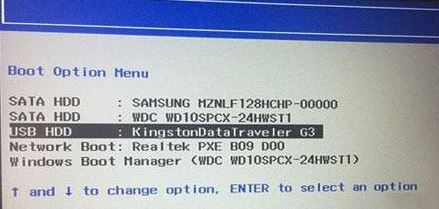
2、使用键盘上下键选择【1】入PE系统(如果PE不同的话那么界面也有差异,大家选择合适的选项即可,若无法进入重启重新进行U盘启动换一个选项试试),如图:
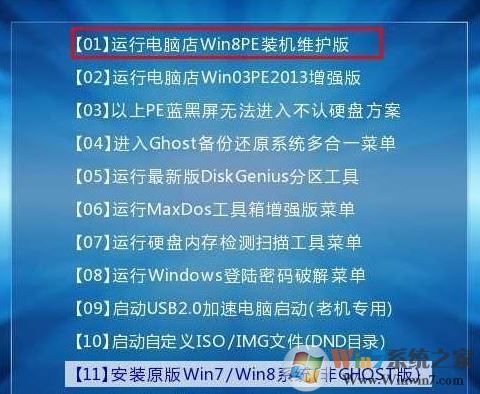
3、运行桌面的"一键装机还原"工具,然后选择win7系统镜像文件,以c盘为系统盘,把win7系统安装在c盘中,点击确定,如图:

释放GHO安装程序,在此界面下不要去动电脑以及U盘,一面中途失败,等到滚动条走到100的时候会提示我们重启电脑,此时我们点击确定或者让其自动重启计算机,重启之后再将U盘拔除,系统会自动完成后续的程序安装,直到看到桌面!
以上便是winwin7给大家分享介绍的联想笔记本开机a disk read error occurred 无法开机的解决方法,大家快去试试吧~